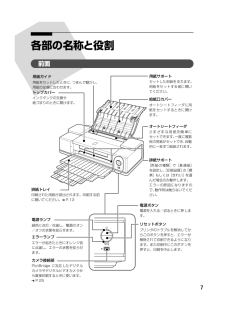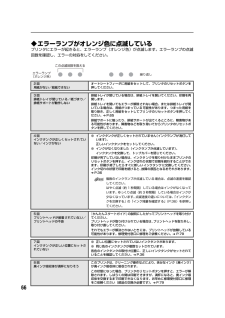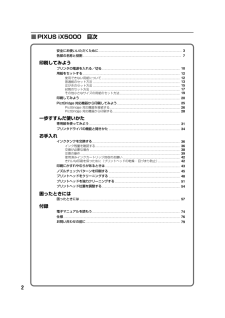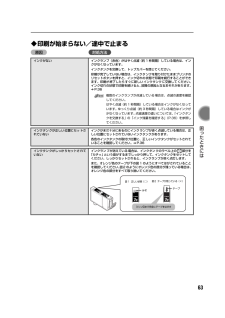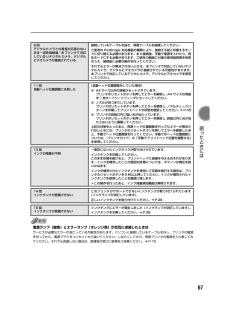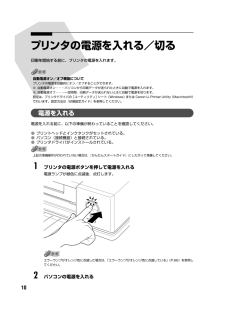Q&A
取扱説明書・マニュアル (文書検索対応分のみ)
"インク"9 件の検索結果
"インク"20 - 30 件目を表示
全般
質問者が納得①ペンタブは関係ないですね
②「ラベル屋さん」でじゅうぶんかと・・・
③そんなのシートごとに変えればいいし
_名刺用の用紙でなくても枠ありで出力すれば普通の用紙で
_切り抜けばいいだけですから、何でもいいです。
_私は写真用の光沢紙を使ってます
_写真用のフィルムも使ってました。
_1シートごとに好きなのにすればいいです。
④名刺作成時の注意点をご教授下さい
_変に格好付けるより
_受け取った方が見やすい名刺にするべきと思います。
_自己満足になりがちです。
5253日前view246
全般
質問者が納得もう少し使えそうな気がしますがしばらくしても駄目ならあきらめですね。
どのみち廃インク吸収体の交換もじきにしないといけないと思いますので
ついでにヘッドも交換してもらいましょう。
私の場合昨年で「一律料金 9,000円 」でした。
修理内容は
・廃インク吸収体の交換
・プリントヘッドの交換
・機内の点検お呼び清掃
です。
ご参考までに。
追記
私は一回も純正品買ったことはありません。
で修理に出したところ、キャノンから正式に「他社のインク、補充インクを使っても構わない。」と書いた紙が入っていました...
5669日前view202
全般
質問者が納得使えませんよ。
捨てるのは勿体ないのでヤフオクで売りましょう。
非純正インクは、プリンタの故障原因のNO1なので最低限、保障期間中だけでも、
純正インクを使わないと、資源が勿体無いですよ。。壊れやすくなるし。
5747日前view135
全般
質問者が納得インクジェット専用の年賀状を使用し、
印刷設定の用紙選択でインクジェット専用を選択、
印刷品質を高品位に設定、
などを行い、後は微調整をすれば綺麗に印刷できるはずです。
5849日前view101
全般
質問者が納得インク残量はICチップでチェックされていますが継ぎ足しなどをするとそのデーターがおかしくなり正常に作動しなくなることが多々あります。
残量のチェックをしない設定にすればでません。
プリンターユーティリーティーで設定できると思います
6034日前view126
全般
質問者が納得DVDのラベルに印刷ができるか?という事ですか??
ix5000はCDダイレクト印刷機能がないので、無理かと。。
あとは、ラベル用の用紙を使って、ラベルにシールのように張り付けるという方法になると思います。
6162日前view99
全般
質問者が納得確かCMYだと思う。
560とか3100とか、黒の色が変だもんね
CMYBとB顔料 これは綺麗だった
6565日前view84
全般
質問者が納得僕もLinkStation HD-HG250LANを使っていますが、LinkStation HD-HG250LANは双方向通信をサポートしていません。(取説にも書いてます)
残念ですがインク残量は確認する事は出来ません・・・・
双方向通信対応のプリントサーバー使うしか無いですね、それにこの方が便利です。
http://www2.elecom.co.jp/network/print-server/lan-mfpsu2/index.asp
http://www.logitec.co.jp/products/l...
6658日前view443
全般
質問者が納得・キヤノンのPIXUS iX5000
・EPSONカラリオのPM-G4500
この両者の比較であれば、私ならキヤノンのiX5000を買います。
(理由)
カラリオPM-G4500は6色インク(写真印刷に向いている)だが、キヤノンiX5000は4色インク(黒を多用するビジネス文書に向いている)
キヤノンだと4色ぶんの予備ですむ一方、カラリオだと6色ぶんの予備インクを買わないといけないです。
また、黒タンクの大きさを見てもキヤノンは通常色より大量のインクを詰めてあるのに対し、カラリオは黒インクでも他のインクタ...
6753日前view105
平らな場所に置くWindows(R)QT5-0174-V04 XXXXXXX (C)CANON INC.2006 PRINTED IN THAILANDかんたんスタートガイド2プリンタの電源を入れる31パソコンとUSBケーブルはまだつながないでください。設置前に本製品の梱包箱の記載をご覧いただき、付属品がすべて揃っていることを確認してください。を取り付けるプリントヘッド止まるまでしっかりと上げる保護キャップを取り外したら捨てる差し込むしっかりと下げるトップカバーを開ける12中央に出てくるここに取り付けますトップカバーを10分間以上開けたままにすると、プリントヘッドが右側へ移動します。その場合は、いったんトップカバーを閉じ、開け直してください。プリントヘッドが入っている袋の内側と保護キャップの内側に、透明または薄い青色のインクが付着している場合がありますが、品質上問題ありません。取り扱いの際は、インクで手などを汚さないようご注意ください。を取り付けるインクタンク最初に取り付けるインクタンクは必ず同梱のものをご使用ください。古いインクタンクを使うと故障の原因となります。イエローのインクタンク(BCI-7eY)を取...
8[ヘッド位置調整]の画面が表示されたら、以下のようにA4サイズの普通紙を1枚セットする9[実行]をクリックする10以下の画面が表示されたら、[ヘッド位置調整]をクリックするパターンの印刷が始まります。パターンの印刷が始まるまでに、約1分30秒かかります。印刷が終了するまでに約2分30秒かかります。印刷中は、トップカバーを開けないでください。11以下のパターンが印刷されたら、ヘッド位置調整が完了しますヘッド位置調整が正しく行われなかった場合は、エラーランプがオレンジ色に11回点滅します。このような場合は、『基本操作ガイド』の「エラーランプがオレンジ色に点滅している」(P.66)を参照し、再度ヘッド位置調整を行ってください。12[ヘッド位置調整]の画面で[次へ]をクリックするプリンタを印刷できる状態にするには、「プリンタドライバ」と呼ばれるソフトウェアをパソコンのハードディスクにコピーする(インストールする)ことが必要です。電源ランプが緑色に点滅している間は、プリンタが準備動作をしています。インクタンクを取り付けた後、電源ランプが点灯に変わるまで約2分ほどお待ちください。1プリンタの電源を切る2パソコンの電源を...
7各部の名称と役割前面電源ランプ緑色に点灯/点滅し、電源のオン/オフの状態を知らせます。電源ボタン電源を入れる/切るときに押します。リセットボタンプリンタのトラブルを解消してからこのボタンを押すと、エラーが解除されて印刷できるようになります。また印刷中にこのボタンを押すと、印刷を中止します。カメラ接続部PictBridge に対応したデジタルカメラやデジタルビデオカメラから直接印刷するときに使います。 ➔ P.25オートシートフィーダさまざまな用紙を簡単にセットできます。一度に複数枚の用紙がセットでき、自動的に一枚ずつ給紙されます。トップカバーインクタンクの交換や紙づまりのときに開けます。排紙トレイ印刷された用紙が排出されます。印刷する前に開いてください。 ➔ P.13給紙口カバーオートシートフィーダに用紙をセットするときに開けます。用紙サポートセットした用紙を支えます。用紙をセットする前に開いてください。用紙ガイド用紙をセットしたときに、つまんで動かし、用紙の左端に合わせます。エラーランプエラーが起きたときにオレンジ色に点滅し、エラーの状態を知らせます。排紙サポート[用紙の種類]で[普通紙]を設定し、[印...
66◆エラーランプがオレンジ色に点滅しているプリンタにエラーが起きると、エラーランプ(オレンジ色)が点滅します。エラーランプの点滅回数を確認し、エラーの対処をしてください。2回用紙がない/給紙できないオートシートフィーダに用紙をセットして、プリンタのリセットボタンを押してください。3回排紙トレイが閉じている/紙づまり/排紙サポートが動作しない排紙トレイが閉じている場合は、排紙トレイを開いてください。印刷を再開します。排紙トレイを開いてもエラーが解除されない場合、または排紙トレイが開いている場合は、用紙がつまっている可能性があります。つまった用紙を取り除き、正しく用紙をセットしてプリンタのリセットボタンを押してください。 ➔ P.65排紙サポートに触ったり、排紙サポートが出てくるところに、障害物がある可能性があります。障害物などを取り除いてからプリンタのリセットボタンを押してください。4回インクタンクが正しくセットされていない/インクがない●インクタンクが正しくセットされていません(インクランプが消灯しています)。正しいインクタンクをセットしてください。●インクがなくなりました(インクランプが点滅しています)...
CM Y K取扱説明書の見かた/記号について安全にお使いいただくために各部の名称と役割印刷してみようプリンタの電源を入れる/切る/用紙のセット/基本的な印刷/PictBridge対応機器から直接印刷一歩すすんだ使いかた専用紙について/便利な機能について/プリンタドライバの開きかたお手入れインクタンクの交換/印刷にかすれやむらがあるときは/お手入れの操作困ったときには付録電子マニュアルを読もう/仕様/お問い合わせの前にQT5-0191-V04QT5-0191-V04 (C)CANON INC.2006 PRINTED IN THAILANDこのプリンタで使用できるインクタンク番号は、以下のものです。インクタンクについてのご注意・インクタンクに穴を開けるなどの改造や分解をすると、インクが漏れ、本製品の故障の原因となることがあります。改造・分解はお勧めしません。・インクの詰め替えなどによる非純正インクのご使用は、印刷品質の低下やプリントヘッドの故障の原因となることがあります。安全上問題はありませんが、まれに、純正品にないインク成分によるとみられるプリントヘッド部分の発熱・発煙事例*も報告されています。キヤノン純正イ...
2■PIXUS iX5000 目次安全にお使いいただくために............................................................... ........................................... 3各部の名称と役割............................................................... ............................................................... 7印刷してみようプリンタの電源を入れる/切る............................................................... ..................................... 10用紙をセットする............................................................... ......................................
63 困 たときには ◆印刷が始まらない/途中で止まる原因 対処方法インクがない インクランプ(赤色)がはやく点滅(約 1 秒間隔)している場合は、インクがなくなっています。インクタンクを交換して、トップカバーを閉じてください。印刷が完了していない場合は、インクタンクを取り付けたままプリンタのリセットボタンを押すと、インク切れの状態で印刷を続行することができます。印刷が終了したらすぐに新しいインクタンクに交換してください。インク切れの状態で印刷を続けると、故障の原因となるおそれがあります。 ➔ P.36複数のインクランプが点滅している場合は、点滅の速度を確認してください。はやく点滅(約 1 秒間隔)している場合はインクがなくなっています。ゆっくり点滅(約 3 秒間隔)している場合はインクが少なくなっています。点滅速度の違いについては、「インクタンクを交換する」の「インク残量を確認する」(P.36)を参照してください。インクタンクが正しい位置にセットされていないインクがまだ十分にあるのにインクランプが赤く点滅している場合は、正しい位置にセットされていないインクタンクがあります。各色のインクタンクの取付け位置に...
9内部●プリントヘッドとインクタンクの取付方法は、『かんたんスタートガイド』を参照してください。インクランプの表示について●インクランプの表示により、インクタンクの状態を確認できます。点灯...................................................印刷可能な状態です。ゆっくり点滅(約 3 秒間隔).........インクが少なくなっています。新しいインクタンクをご用意ください。 ➔ P.36はやく点滅(約 1 秒間隔)............. インクがなくなっているか、エラーが発生し、印刷できない状態です。エラーランプ(オレンジ色)の点滅回数を確認し、エラーの対処をしてください。 ➔ P.66消灯...................................................インクタンクが正しく 取り付けられているか確認してください。インクタンクを取り付け直してもインクランプが消灯している場合は、エラーが発生し、印刷できない状態です。エラーランプ(オレンジ色)の点滅回数を確認し、エラーの対処をしてください。 ➔ P.66プリントヘッド固定レ...
67 困 たときには 電源ランプ(緑色)とエラーランプ(オレンジ色)が交互に点滅したときはサービスが必要なエラーが起こっている可能性があります。パソコンと接続しているケーブルを外し、プリンタの電源を切ってから、電源プラグをコンセントから抜いてください。しばらくしてから、再度プリンタの電源を入れ直してみてください。それでも回復しない場合は、修理受付窓口に修理をご依頼ください。 ➔ P.799回デジタルカメラとの通信が応答のないまま一定時間経過/本プリンタで対応していないデジタルカメラ、デジタルビデオカメラが接続されている接続しているケーブルを抜き、再度ケーブルを接続してください。ご使用の PictBridge 対応機器の種類により、接続する前に印刷するモードに切り替える必要があります。また接続後、手動で電源を入れたり、再生モードにする必要があります。ご使用の機器に付属の使用説明書を参照のうえ、接続前に必要な操作を行ってください。それでもエラーが解決されないときは、本プリンタで対応していないデジタルカメラ、デジタルビデオカメラが接続されている可能性があります。本プリンタで対応しているデジタルカメラ、デジタルビデ...
10プリンタの電源を入れる/切る印刷を開始する前に、プリンタの電源を入れます。自動電源オン/オフ機能についてプリンタの電源を自動的にオン/オフすることができます。●自動電源オン・・・・・・パソコンから印刷データが送られたときに自動で電源を入れます。●自動電源オフ・・・・・・一定時間、印刷データが送られないときに自動で電源を切ります。設定は、プリンタドライバの[ユーティリティ]シート(Windows)または Canon IJ Printer Utility(Maci ntosh (R))で行います。設定方法は『印刷設定ガイド』を参照してください。電源を入れる電源を入れる前に、以下の準備が終わっていることを確認してください。●プリントヘッドとインクタンクがセットされている。●パソコン(接続機器)と接続されている。●プリンタドライバがインストールされている。上記の準備操作が行われていない場合は、『かんたんスタートガイド』にしたがって準備してください。 1プリンタの電源ボタンを押して電源を入れる電源ランプが緑色に点滅後、点灯します。エラーランプがオレンジ色に点滅した場合は、「エラーランプがオレンジ色に点滅している...
- 1